Cum să afișați evenimente Facebook pe site-ul dvs. WordPress
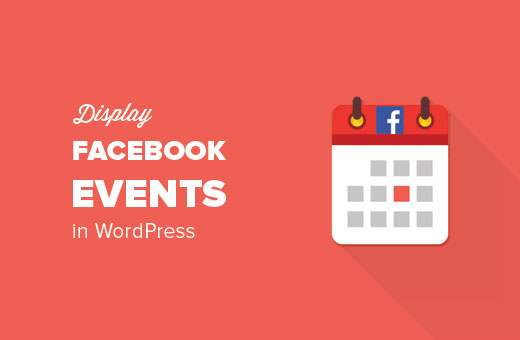
Doriți să afișați evenimentele Facebook pe site-ul dvs. WordPress. Evenimentele Facebook vă permit să vă promovați evenimentele în timp ce folosiți puterea celei mai mari rețele sociale din lume. În acest articol, vă vom arăta cum să afișați evenimentele Facebook pe WordPress.
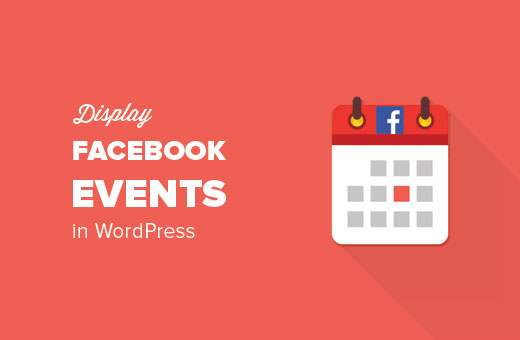
Metoda 1: Adăugați evenimente Facebook utilizând pluginul Facebook Page
Această metodă utilizează pluginurile sociale ale Facebook pentru a adăuga evenimentele Facebook pe WordPress. Va trebui să editați fișiere tematice WordPress. Dacă nu vă convine să adăugați manual codul, încercați alte metode descrise în acest articol.
Să începem.
Tutorial video
Abonați-vă la WPBeginnerDacă nu vă place videoclipul sau aveți nevoie de mai multe instrucțiuni, continuați să citiți.
Mai întâi trebuie să vizitați site-ul Page Plugin pe dezvoltatorii Facebook. În câmpul Adresa URL a paginii Facebook, introduceți adresa URL a paginii dvs. Facebook.
Pluginul de pagină Facebook poate afișa mai multe file din pagina dvs., inclusiv fila evenimente. Pur și simplu introduceți "evenimente" în câmpul filelor și veți observa reîncărcarea ferestrei de previzualizare pentru a afișa fila evenimentelor paginii.

De asemenea, puteți ajusta alte setări, cum ar fi dimensiunea fotografiei de pe capac, înălțimea și lățimea containerului, etc.
Odată ce sunteți mulțumit, dați clic pe butonul "Obțineți cod". Acest lucru va aduce un popup care arată două cutii de cod.

Prima parte a codului trebuie să fie adăugată în fișierul header.php al temei dvs. imediat după etichetă.
Apoi, trebuie să copiați a doua parte a codului și să îl lipiți într-un post WordPress, o pagină sau un widget text.
Nu uitați să salvați modificările.
Asta e tot ce vă puteți vizita acum pe site-ul dvs. și veți vedea Facebook Page Plugin afișând evenimentele paginii dvs..

Metoda 2. Adăugați evenimente Facebook folosind un plug-in WordPress
Această metodă vă permite să adăugați evenimente Facebook în WordPress fără a adăuga nici un cod la fișierele tematice.
Primul lucru pe care trebuie să-l faceți este să instalați și să activați pluginul WP Embed Facebook. Pentru mai multe detalii, consultați ghidul nostru pas cu pas despre cum să instalați un plugin WordPress.
La activare, trebuie să vizitați Setări »Încărcați Facebook pentru a configura setările pluginului.
Pagina de setări pentru plugin este împărțită în mai multe file. Veți ateriza pe fila "Magic Embeds". Derulați puțin în secțiunea Setări Facebook.

Trebuie să introduceți un ID de aplicație Facebook și chei secrete. Puteți obține aceste chei vizitând site-ul Facebook Developers și creând o aplicație nouă.

Acest lucru va aduce un pop-up în care vi se va cere să furnizați un nume pentru aplicația dvs. și să alegeți o categorie.

Dați clic pe butonul de creare a ID-ului aplicației pentru a continua.
Facebook va crea acum aplicația dvs. și veți fi redirecționat (ă) la tabloul de bord al aplicației. Faceți clic pe linkul de setări din meniul din partea stângă pentru a vizualiza cheile aplicației.

Acum veți vedea cheia dvs. de identificare a aplicației și cheia secretă care va fi ascunsă și va trebui să faceți clic pe butonul de afișare pentru al copia.
Introduceți ambele chei în câmpurile respective din pagina de setări pentru pluginul WP Embed Facebook pentru site-ul dvs. WordPress.
Nu uitați să faceți clic pe butonul "Salvați toate setările" pentru a stoca modificările.
Acum sunteți gata să adăugați evenimentul dvs. în WordPress. Editați o postare sau o pagină în care doriți să afișați evenimentul pe Facebook și adăugați acest scurtcod:
[fb_plugin pagina href = "https://www.facebook.com/YourFBPage" tabs = "evenimente"]
Nu uitați să utilizați adresa URL a paginii dvs. Facebook în codul scurt.
Acest cod scurt va afișa pluginul Page Facebook numai cu fila Evenimente. Acum puteți vizita site-ul dvs. web pentru ao vedea în acțiune.
De asemenea, puteți adăuga codul scurt la un widget de text. Dar înainte de a face acest lucru va trebui să activați codurile scurte pentru widget-urile dvs. lateral.
Adăugați un eveniment care nu a fost creat de o pagină sau un grup Facebook
Este posibil ca unii utilizatori să aibă nevoie să partajeze un eveniment Facebook creat prin profilurile lor personale. Aceste evenimente nu sunt asociate cu o pagină. Iată cum le veți arăta utilizând funcția de încorporare personalizată a pluginului.
În loc să utilizați shortcode-ul pentru pagina de pe Facebook, va trebui să utilizați codul scurt de încorporare personalizat astfel:
[facebook https://www.facebook.com/events/1796069560608519/]
Înlocuiți adresa URL în codul scurt cu adresa URL a evenimentului dvs. Facebook.
Acum puteți previzualiza site-ul dvs. Web pentru a vedea evenimentele Facebook încorporate în acțiune.

Metoda 3: Afișați Calendarul de evenimente Facebook utilizând Widget
Această metodă vă permite să preluați evenimentele Facebook pentru un grup sau o pagină și să le afișați în widget-ul bara laterală a WordPress.
Utilizatorii pot vedea calendarul evenimentelor pe Facebook cu date și pot face clic pentru a vedea sau pentru a se alătura unui eveniment. Puteți personaliza aspectul evenimentelor utilizând CSS.
Primul lucru pe care trebuie să-l faceți este să instalați și să activați pluginul Facebook Events Widget. Pentru mai multe detalii, consultați ghidul nostru pas cu pas despre cum să instalați un plugin WordPress.
La activare, trebuie să vizitați Aspect »Widgeturi pagina și adăugați Facebook Events Widget la o bară laterală. Pentru mai multe detalii, consultați ghidul nostru despre cum să adăugați și să utilizați widget-uri în WordPress.

Widget-ul vă cere să introduceți ID-ul paginii dvs. Facebook. Puteți obține ID-ul paginii dvs. Facebook folosind acest instrument online. Pur și simplu introduceți URL-ul paginii dvs. Facebook și vă va ID-ul.
Apoi, trebuie să introduceți ID-ul aplicației și cheile secrete.
Puteți obține aceste chei vizitând site-ul Facebook Developers și creând o aplicație nouă.

Acest lucru va aduce un pop-up în care vi se va cere să furnizați un nume pentru aplicația dvs. și să alegeți o categorie.

Dați clic pe butonul de creare a ID-ului aplicației pentru a continua.
Facebook va crea acum aplicația dvs. și veți fi redirecționat către tabloul de bord al aplicației. Faceți clic pe linkul de setări din meniul din partea stângă pentru a vizualiza cheile aplicației.

Acum veți vedea cheia dvs. de identificare a aplicației și cheia secretă a aplicației care va fi ascunsă și va trebui să faceți clic pe butonul de afișare pentru ao copia.
Inserați ID-ul aplicației și cheile secrete din setările widgetului și faceți clic pe butonul de salvare.
Veți observa că setările widgetului vă vor afișa acum un nou buton sub câmpul de jetoane de acces.

Cu toate acestea, pentru a obține un jeton de acces, va trebui să adăugați adresa URL a site-ului web în aplicația dvs. Facebook.
În pagina de setări a aplicațiilor Facebook, derulați în jos și apoi faceți clic pe butonul de adăugare a platformei.

Acest lucru va aduce un popup care arată diferite platforme în care puteți utiliza aplicația. Trebuie să selectați "Site".

Apoi, trebuie să adăugați adresa URL a site-ului dvs. în câmpul url al site-ului și să faceți clic pe butonul salvați modificările.

Acum puteți să reveniți la setările widgetului și să faceți clic pe butonul Get Access Token. Aceasta vă va duce pe site-ul Facebook, unde vi se va cere să acordați permisiunea pentru accesul la profilul dvs..

După aceasta, veți fi redirecționat înapoi la pagina cu setări widget. Nu uitați să faceți clic pe butonul de salvare pentru a stoca setările widgetului.
Acum puteți vizita site-ul dvs. web pentru a vedea widget-ul evenimentelor Facebook în acțiune.

Facebook widget-ul de evenimente vine cu o foaie de stil de bază care poate să nu se potrivească cu culorile temei. Va trebui să utilizați instrumentul de inspectare pentru a vedea clasele CSS generate de plugin și apoi utilizați aceste clase pentru a modifica aspectul evenimentelor. Consultați ghidul nostru despre cum să adăugați CSS personalizat în WordPress.
Sperăm că acest articol v-a ajutat să aflați cum să afișați evenimentele Facebook pe WordPress. Puteți, de asemenea, doriți să vedeți lista noastră de cele mai bune 10 sfaturi și tutoriale pentru Facebook pentru utilizatorii WordPress.
Dacă v-ați plăcut acest articol, vă rugăm să vă abonați la tutorialele video YouTube pentru canalul YouTube pentru WordPress. Ne puteți găsi pe Twitter și pe Facebook.


